Вы хотели бы смотреть домашнее видео на портативном видеоплеере? Или вам надо создать свой собственный DVD для домашнего DVD-плеера? Или вы хотите сконвертировать DVD с домашним видео в какой-то другой формат и сохранить на компьютере? Программа AVS Video Converter позволяет вам легко решить эти проблемы, сделав несколько кликов.
Нажмите сюда , чтобы загрузить программу. После того, как загрузка завершится, запустите файл AVSVideoConverter.exe и следуйте инструкциям Мастера установки.
[Вернуться наверх]
Чтобы выбрать видео, которое необходимо сконвертировать, нажмите кнопку Обзор... рядом с полем Исходный файл. В открывшемся окне Проводника Windows найдите нужный видеофайл:
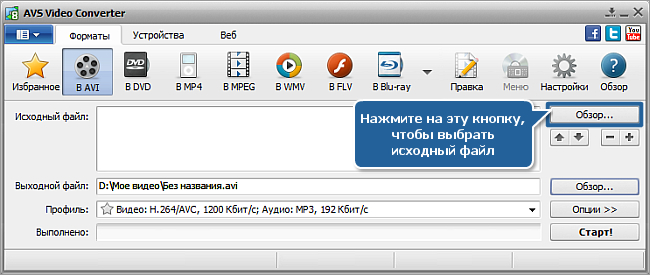
 Внимание
Внимание: если вам требуется сконвертировать DVD-диск, необходимо указать следующий путь к исходному файлу: X:\Video_TS\Video_TS.IFO. "X" означает DVD-ROM или папку на жестком диске, где сохранен DVD. Пожалуйста, обратитесь к этому разделу
онлайн-справки для получения дополнительной информации о том, как конвертировать ваши DVD с домашним видео в другие видеоформаты.
[Вернуться наверх]
После того, как вы выберете исходный видеофайл, нажмите одну из следующих кнопок на вкладке Форматы Главной панели инструментов или на Панели дополнительных форматов (чтобы открыть ее, нажмите на кнопку "Показать дополнительные форматы"):
- В AVI для создания видео, предназначенного для просмотра на компьютере, таких устройствах, как Archos, Creative ZEN Vision, BlackBerry, Nintendo Wii и др., а также для сервисов YouTube, Facebook, Dailymotion, MySpace, Flickr, Photobucket, Telly (TwitVid);
- В DVD для записи DVD-диска или сохранения видео в формате DVD на компьютере;
- В MP4 для Apple iPod, Apple iPhone/ iPod Touch, Apple iPad, планшетов Android, Microsoft XBox360, Samsung Galaxy, Sony PSP, мобильных телефонов и других устройств с поддержкой MPEG-4-видео, а также для сервиса Dropbox;
- В MPEG для сохранения видео в формате MPEG-1 или MPEG-2 на компьютере;
- В WMV для карманных ПК, работающих под ОС Mobile Windows, таких, как HP iPaq, и портативных плееров: Archos и Creative ZEN Vision;
- В FLV для передачи видео по Интернету;
- В Blu-ray для записи Blu-Ray диска или сохранения видео в формате Blu-Ray на компьютере;
- В MOV для плеера Quick Time;
- В RM для потоковой передачи видео в Интернете;
- В 3GP для мобильных телефонов с поддержкой 3GPP и 3GP2 видео;
- В SWF для создания видео, подходящего для размещения в сети;
- В MKV для сохранения видео на компьютере;
- В DPG для портативных игровых консолей Nintendo DS или Nintendo DS Lite;
- В AMV для MP4 и S1 MP3 плееров, поддерживающих воспроизведение видео;
- В MTV для MP3/MP4-плееров;
- В GIF для создания простых веб-анимаций;
- В TS для создания видео высокой четкости, предназначенного для просмотра на компьютере или аппаратных видеоплеерах, таких как Dune HD Ultra, Sony Playstation3;
- В M2TS для создания видео высокой четкости;
- В WebM для создания высококачественного видео, которое можно встраивать на веб-сайт с помощью языка разметки HTML5.
 Внимание
Внимание: если требуется сконвертировать видео для какого-то конкретного портативного устройства, можно переключиться на вкладку
Устройства Главной панели инструментов и выбрать кнопку, которая соответствует нужному устройству. Если требуется сконвертировать видео для сайта видеообмена, переключитесь на вкладку
Веб и нажмите на кнопку, которая соответствует нужному сайту.
В списке Профиль выберите один из предустановленных профилей.
Можно также задать параметры профиля вручную. Для этого нажмите на кнопку Опции >>. Откроется вкладка Опции конвертации. Задайте нужные параметры в разделе Выходной файл.
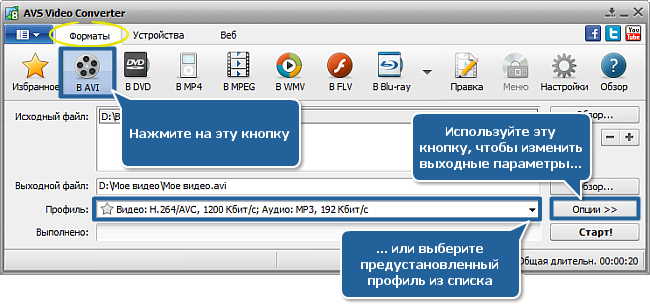
[Вернуться наверх]
Нажмите кнопку Обзор... рядом с полем Выходной файл и выберите размещение на жестком диске для выходного видеофайла.
 Внимание
Внимание: файл необходимо сохранять на жесткий диск компьютера.
[Вернуться наверх]
После того, как вы зададите все параметры конвертации, нажмите на кнопку Старт!, чтобы начать конвертацию.
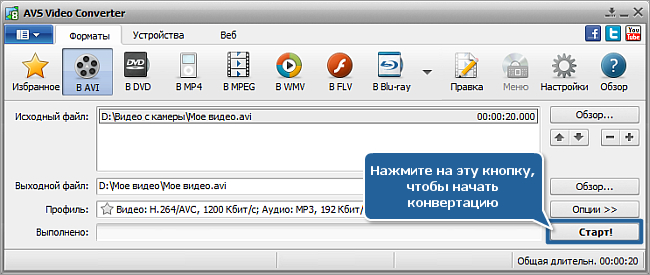
Можно визуально оценить ход конвертации, если нажать на кнопку Опции>>.
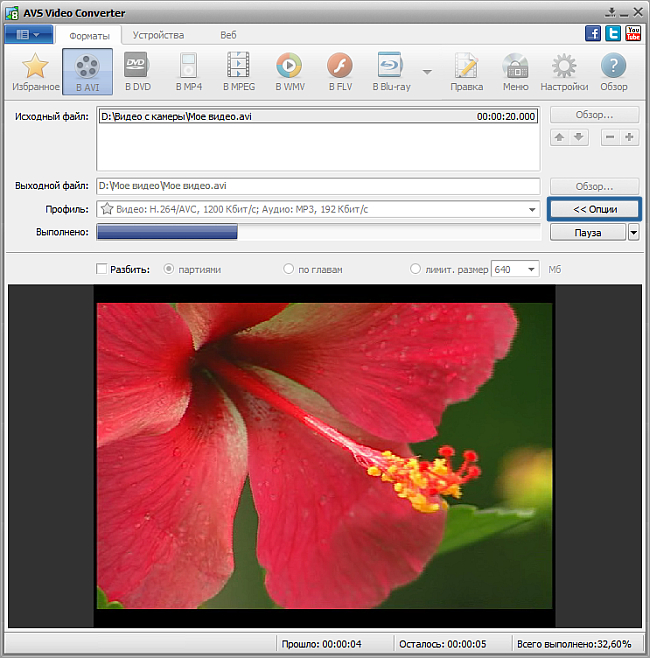
[Вернуться наверх]
Версия: 12.0.1.650Размер: 80.45 МбПлатформы: Windows 10, 8.1, 8, 7, XP, 2003, Vista
(Mac OS/Linux не поддерживаются)
Загрузить
AVS Video Converter
Регистрация на AVS4YOU представляет собой покупку одного продукта, представленного на сайте
www.AVS4YOU.com, и получение всех остальных продуктов с нашего сайта. Это значит, что Вы можете установить и использовать
ВСЕ ОСТАЛЬНЫЕ программы с тем же самым лицензионным ключом без дополнительных платежей и без ограничений.
Пожалуйста, обратите внимание на то, что программы AVS4YOU не позволяют вам копировать защищенный материал. Вы можете использовать эти программы, если владеете авторскими правами на копируемый материал или получили разрешение на копирование от владельца авторских прав.